Файл: Основы работы с операционной системой Windows 7 (Основные принципы администрирования ОС).pdf
Добавлен: 26.06.2023
Просмотров: 59
Скачиваний: 2
СОДЕРЖАНИЕ
1. История ОС семейства Windows
2. Особенности операционной системы Windows 7
2.1 Версии операционной системы Windows 7
2.2 Анализ уязвимостей Microsoft Windows 7
2.3 Особенности версий ОС Windows 7
3. Администрирование ОС Windows 7: основные задачи и принципы, сетевые возможности
Рисунок 8 – Рабочий стол Windows Vista
Windows 8 - это переосмысленная операционная система - от ядра к взаимодействию с пользователем. В ней совершенно новый интерфейс, удобный для управления как прикосновением, так и клавиатурой или мышью. Она работает и для развлечений на планшетах, и для выполнения различных задач на полнофункциональных компьютерах. Windows 8 также содержит улучшенные возможности уже знакомого рабочего стола Windows, а также новую панель задач и возможность упрощенного управления файлами.
В режиме ожидания Windows 8 расположены плитки, связанные с людьми, программами и сайтами. Больше всего внимания уделено программам. Появился новый источник загрузки программ - Магазин Windows, к которому можно перейти непосредственно со стартового экрана.
Кроме Windows 8, Microsoft также выпускает версию Windows RT, которая работает на некоторых планшетах и компьютерах. Windows RT предназначена для работы на устройствах с длительным временем работы аккумулятора, которые работают только с программами из магазина Windows. Эта система также содержит встроенную версию Office, оптимизированную для работы на сенсорных устройствах.

Рисунок 9 – Windows 8
Windows 8.1 расширяет возможности Windows 8. Она содержит замечательный набор программ и позволяет подключаться к облачному хранилищу на современных устройствах. В ней есть все то, за что пользователи любят Windows 8, а также некоторые усовершенствования.
В Windows 8.1 корпорация Майкрософт соединила собственные инновации с отзывами пользователей о Windows 8, чтобы предложить немало усовершенствований и новых функций. Теперь есть больше параметров персонализации начального экрана, которые синхронизируются между всеми устройствами. Кроме того, после загрузки системы можно перейти прямо на рабочий стол. Глобальный поиск Bing позволяет находить информацию на компьютере и в Интернете, а с помощью кнопки «Пуск» можно переключаться между рабочим столом и Стартовым экраном. В новой ОС также доступны гибкие параметры одновременного просмотра нескольких программ на одном или всех экранах. Кроме того, появилось несколько новых стандартных программ, как "Еда и напитки Bing" и "Здоровье и фитнес Bing", а также несколько служебных, таких как "История просмотров", "Калькулятор" и "Будильник". В новую версию Windows включено немало полезных программ, которые поставлялись с Windows 8. Мы усовершенствовали их и надеемся, что они вам пригодятся.
Кроме этого, в Windows 8.1 появились новые и усовершенствованные функции, как "Присоединение к рабочей области" и "Рабочие папки", благодаря которым проще подключаться к корпоративным ресурсам с устройств Windows.
Windows 10 появилась в начале 2015 года, но это было только начало. Корпорация Майкрософт предложила энтузиастам потестировать ранние версии Windows 10 в рамках программы оценки Windows и таким образом принять участие в ее разработке и совершенствовании. Устройства во всем мире тесно связаны между собой, содержание распространяется невероятно быстро, и Windows 10 способствует тому, чтобы сотрудничество пользователей было удобным и приятным.
Программа оценки Windows играет важную роль в совершенствовании Windows 10. Ее участники исследуют сборки для оценки и делятся своими впечатлениями с разработчиками. Это означает, что корпорация Microsoft может создавать решения на основе отзывов потребителей, которые пользуются Windows ежедневно.
Новая версия Windows впервые предоставляется бесплатно. Через месяц после запуска Windows 10 работала уже на 75 миллионах устройств. Корпорация Майкрософт надеется, что к 2018 году Windows 10 будет установлено на одном миллиарде устройств.
Операционная система имеет обновленный интерфейс, который начинается с традиционного меню «Пуск» и характеризуется интуитивностью на всех уровнях. В Windows 10 язык интерфейса стал более разговорным и доступным, чем раньше. Cortana - первый цифровой персональный помощник Microsoft - успешно прошел испытания на телефонах с Windows 8.1 и теперь дебютирует на ПК в составе Windows 10. Эта программа изучает действия и предпочтения людей, которые работают с ней, и выстраивает персонализированную схему взаимодействия на разных ПК, планшетах и телефонах с Windows. Cortana - это интеллектуальность, остроумие и огромный шаг вперед на пути к дальнейшей персонализации Windows. На рисунке 10 представлено рабочий стол Windows 10.
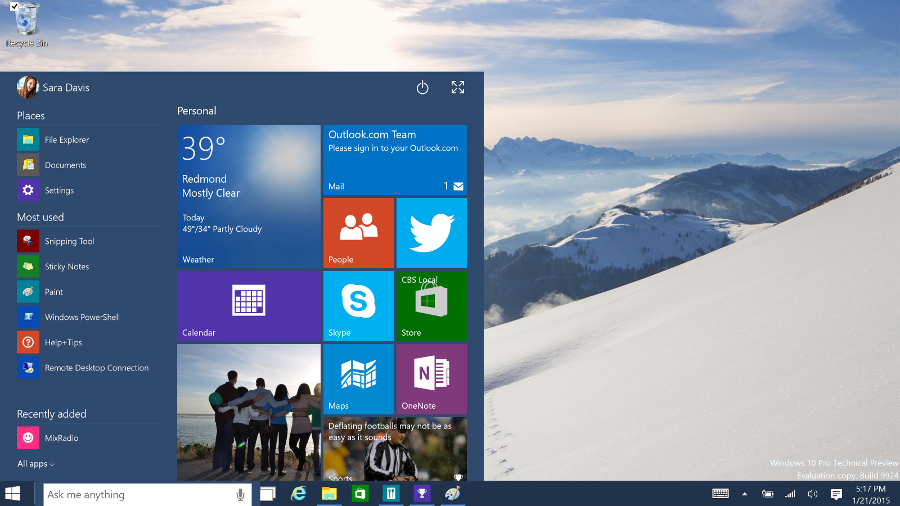
Рисунок 10 – Рабочий стол Windows 10
2. Особенности операционной системы Windows 7
2.1 Версии операционной системы Windows 7
Windows 7 Начальная позволяет работать с неограниченным числом программ и приложений, при этом экономя ресурсы ПК, в независимости от того нетбук это или настольный компьютер. Самыми главными преимуществами данной версии считаются простота, удобство и экономичность. Однако эту версию нельзя приобрести в коробке, она распространяется только вместе с компьютерами и ноутбуками (OEM).
Windows 7 Домашняя базовая обеспечивает быстрое и легое выполнение повседневных задач. Эта версия предоставляет более быстрый и легкий доступ к наиболее часто используемым программам и документам. Однако применимо этой версии, ПК не должны быть очень мощными, а также нет возможности применения отдельных мультимедийных возможностей.
ОС Windows 7 Домашняя расширенная предназначается для использования на домашних ПК. Однако, несмотря на это в ней осуществляется поддержка системного интерфейса Aero. Также она дает возможность достаточно легко организовать свою собственную домашнюю сеть. Члены данной сети смогут без особых усилий обмениваться интересующей их информацией. Также ключевой особенностью расширенной домашней Windows 7 является то, что можно работать с ТВ-передачами: просматривать, ставить на паузу, перематывать и даже записывать. При этом в ней не предусмотренна система создания запасных копий на других ПК сети.
Windows 7 Профессиональная предназначается для малого и среднего бизнеса. Эта версия в себе совмещает функционал Домашней расширенной вместе с добавлениями: возможностью присоединения к домену, групповые политики, печать с учетом местоположения, расширенные возможности удаленного рабочего стола, шифрование файловой системы и прочие необходимые вещи в бизнес-среде под управлением Windows. Windows 7 Профессиональная обеспечивает запуск многих программ для Windows XP в режиме Windows XP и быстро восстанавливает данные с помощью автоматических архиваций в домашней или корпоративной сети. Кроме этого, можно более легко и безопасно подключаться к корпоративным сетям благодаря функции присоединения к домену.
Windows 7 Максимальная является наиболее идеальным вариантом. В ней сочетаются все лучшие качества предыдущих версий, при этом также представлены новые возможности. Она дает возможность сочетать работу и развлечения, и при этом не требуется совершать каких-либо усилий, поскольку Windows 7 Ultimate создан специально для упрощения жизни. Самый безопасный выпуск, плюс ко всему самый гибкий (поддерживает 35 языков)[9].
2.2 Анализ уязвимостей Microsoft Windows 7
В соответствии с новым отчетом, который был опубликован сравнительно недавно, 90% критических уязвимостей в Windows 7 могут быть устранены посредством использования учетной записи стандартного пользователя взамен записи администратора.
В 2009 году BeyondTrust провело анализ уязвимостей Microsoft. В соответствии с ним, если лишить пользователя прав администратора то это его защитит от:
- дыр в защите Office;
- уязвимостей Internet Explorer;
- уязвимостей IE8;
- уязвимостей в продуктах Microsoft.
С лишением прав администратора связано несколько компромиссов. Вице-президент по управлению BeyondTrust Саурабх Бхатнагар высказал мнение о том, что, например, среднестатистические пользователи в большинстве случаев не смогут устанавливать ПО и пользоваться приложениями, требующими повышенных привилегий.
В Vista компания Microsoft добавила технологию User Account Control (UAC), для ограничения пользователей в пользовании конкректных приложений.
Директор по маркетингу BeyondTrust Скотт МакКарли сказал следующее: если пользователь сталкивается с чем-то, для чего необходимы повышенные привилегии, то от него потребуется предоставить свои администраторские учетные данные для входа в систему, однако нередко в корпоративных конфигураций у среднестатистических пользователей их нет. Он также добавил, что модификации в UAC в Windows 7 не коснулись среднестатистических пользователей.
В результате BeyondTrust предложил продукт, так называемы Privilege Manager, дающий возможность пользователям запускать процессы, требующие в обычной ситуации повышенных привилегий, без необходимости использования прав администратора.
Директор отдела Windows Client Product Management Пол Кук прокомментировал выводы, предоставленные в отчете, он сказал, что компания в самом деле дала возможность пользователям выполнять дополнительный набор операций Windows без необходимости работать с правами администратора.
Согласно мнению Пола кука можно сказать, что работа пользователей в режиме обычного пользователя является хорошей практикой для Windows, ее экосистемы и всех пользователей. Компания надеется, что при помощи UAC независимые поставщики ПО продолжат адаптировать свои приложения под работу с правами стандартных пользователей.
Для составления отчета BeyondTrust проанализировал приблизительно около семидесяти пяти бюллетеней безопасности, которые опубликовало Microsoft за 2008 год, устранившие в общем счете около двухсот уязвимостей.
2.3 Особенности версий ОС Windows 7
В ОС Windows 7 Ultimate (Максимальная) по особому осуществляется доступ к приложениям.
1. Требуется запустить виртуальную машину, если она еще не открыта. Для этого в папке «Виртуальные машины» необходимо нажать правой кнопкой на имени виртуальной машины и из контекстного меню выбрать команду Открыть.
2. На втором шаге нужно установить приложение. Например, если приложение находится на CD или DVD диске, его необходимо вставить в каретку привода. В случае, если программа автозапуска откроется на хостовой машине, ее окно надо закрыть. После этого на гостевой ОС необходимо открыть DVD диск и установить ПО. На хостовой системе можно открыть не только приложения, установленные на виртуальной машине, а также те, которые входят в состав самой ОС.
3. После установки приложения необходимо выйти из учетной записи пользователя гостевой ОС и закрыть виртуальную машину.
4. На четвертом шаге необходимо запустить приложение на хостовой ОС. Для этого требуется зайти в меню «Пуск», открыть «Все программы», перейти к «Windows Virtual PC», и запустить приложение, установленное на виртуальной машине.
5. Через несколько секунд приложение запустится. Однако, если минимизировать приложение, то оно отобразится на панели задач хостовой ОС как минимизированная виртуальная машина.
6. Пользоваться приложением можно точно так же, как если бы оно было установлено непосредственно на хостовой системе. Чтобы проверить это можно попробовать сохранить файл в приложении. Для этого необходимо выбрать опцию «Сохранить» из меню установленной программы и у пользователя появится возможность сохранить файл прямо на хостовой системе.
В операционной системе Windows 7 Домашняя Базовая осуществлено следуещее:
1. Список переходов.
Список переходов это абсолютно новая функция, которая появилась в Windows 7. С ее помощью можно легко переместиться к необходимым документам, папкам, картинкам, mp3-файлам или веб-страницам. Для того, чтобы войти в список переходов, требуется кликнуть правой кнопкой мыши на значке необходимой программы на панели задач Microsoft Windows 7 либо же воспользоваться списками переходов в меню “пуск”.
Внутреннее содержимое списка переходов различно, в зависити от самой программы. Например, в списке переходов браузера Internet Explorer 8 показаны наиболее часто используемые веб-страницы. В проигрывателе Windows Media 12 в списке переходов отображаются аудио и видеозаписи, чаще всего проигрываемые. В случае, если в нужном списке переходов не отображается необходимый элемент, то пользователь легко может закрепить на нем любой файл.
Список переходов может использоваться не только в качестве быстрого доступа к ярлыкам файлов. Иногда, они позволяют получить быстрый доступ к огромному числу команд, которые используются для проигрывания музыкальных и видео файлов, а также для создания писем в электронной почте.